|
On
commence
1.
Ouvrir une image de 1015 x 625 pixels –
Noir-
Transformer en calque raster 1
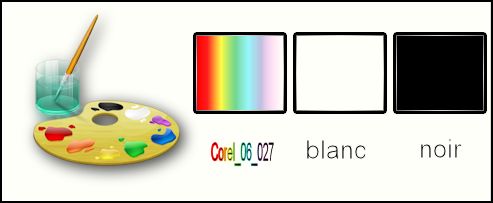
-
Palette des couleurs mettre en avant plan dégradé
‘’Corel_06_027’’ en mode Linéaire et en arrière plan du
noir
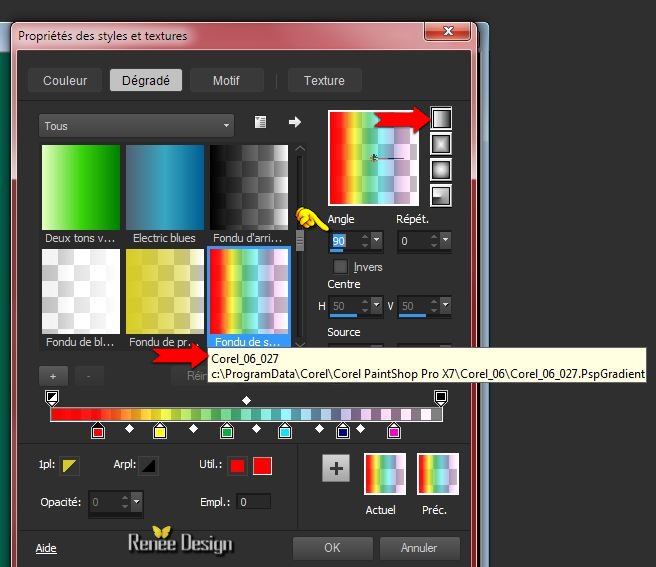
-
Ne
pas ajouter de nouveau calque
2. Activer le pot de
couleur et remplir du dégradé
3.
Effets – Modules Externes – Medhi – Sorting Tiles
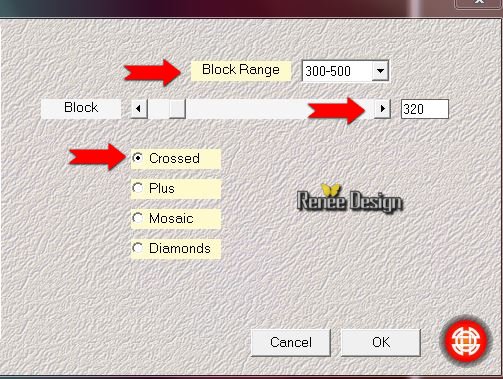
4. Effets - Modules
externes - Filters Unlimited 2.0 -
Andrew's Filters 33-Through Many Doorways...
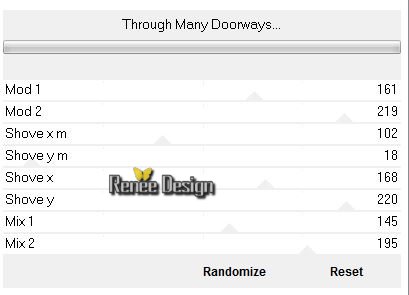
5.
Effets – Effets de bords – Accentuer Davantage
6.
Calques - Dupliquer
7.
Image - Rotation libre

8.
Calques - Dupliquer
9.
Image - Miroir
10.
Calques – Fusionner le calque du dessous
11.
Effets – Effets 3 D – Ombre portée
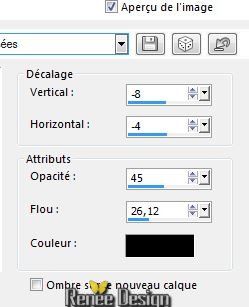
12.
Effets – Modules Externes – Simple - Top Bottom Wrap
13.
Sélection - Charger une sélection a partir du disque
‘’Sajedi_1’’
14.
Calques - Ajouter un nouveau calque
15.
Activer- le Pot de peinture - Remplir du dégradé
linéaire de départ
16.
Effets - Modules externes - Filters Unlimited 2.0 – Graphic Plus Cross Shadow
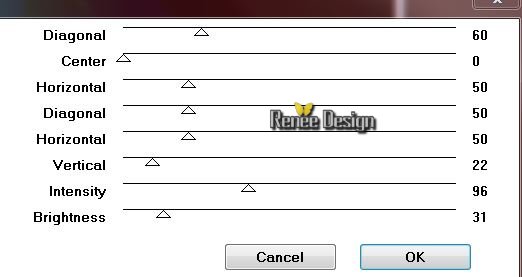
DESELECTIONNER
17. Effets – Modules
Externes –Toadies – What are you 28/0
18.
Mettre en Mode différence
19.
Calques – Fusionner le calque du dessous
20.
Mettre le calque en Mode Ecran
21.
Calques - Fusionner tous
Vous
avez ceci
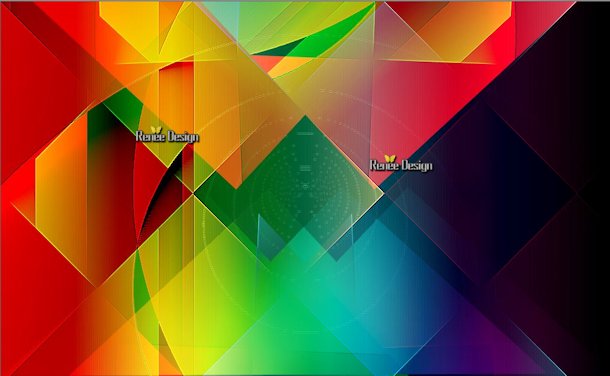
-
Renommer arrière plan en - Raster 1
22.
Réglage flou – Flou de mouvement
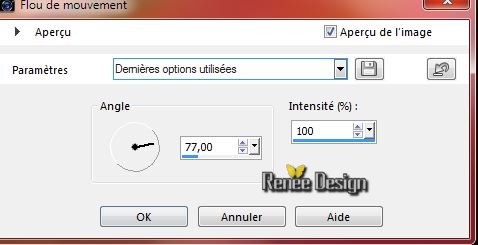
23.
Calques - Ajouter un nouveau calque
24.
Palette des couleurs mettre du blanc en avant plan
- Pot de peinture - Remplir le calque de blanc
25.
Calques - Nouveau calque de masque a partir d’une image
‘’renee_masque_sajedi’’

26.
Effets – Effets de bords - Accentuer
-
Calques - Fusionner le groupe
27.
Activer le tube ‘’deco_sajedi’’
-
Activer le calque ‘’fourchette’’
-
Editer copier – Editer coller en place comme nouveau
calque
28.
Placer à gauche et mettre le calque en mode Luminance
(voir terminé)
29.
Calques - Ajouter un nouveau calque
30.
Sélections - Charger- Enregistrer une sélection à partir
du disque - Charger la sélection
‘’Sajedi_2’’
-
Palette des couleur – Avant plan reprendre le dégradé
‘’Corel_06_027’’ linéaire du départ
- bien avoir le
noir en arrière plan
31.
Activer le pot de couleur – Remplir la sélection du
dégradé
DESELECTIONNER
32.
Effets – Modules Externes – Neology- Blend Mosaic a 16
33.
Effets - Modules Externes – Penta com – Color Dot par
défaut 90/2/255/255/255
34. Effets – Modules
Externes – Flaming Pear flexify 2/Preset ‘’
Sajety_Flexify 2 settings”
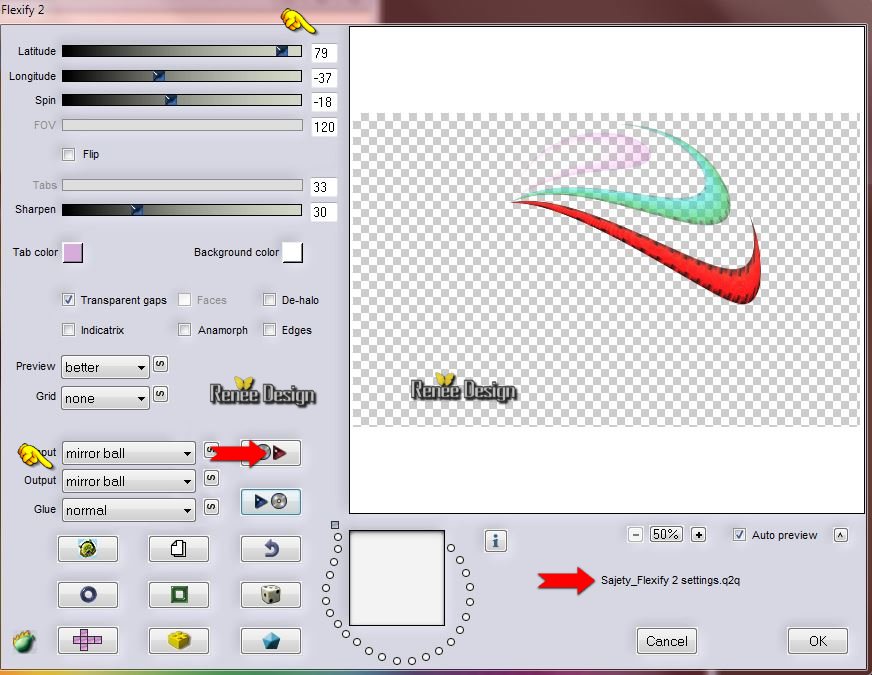
35.
Mettre le calque en mode Recouvrement
36.
Palette des couleurs
-
Avant plan mettre du blanc et préparer un dégradé –
Halo- fondu de premier plan – configuré comme ceci
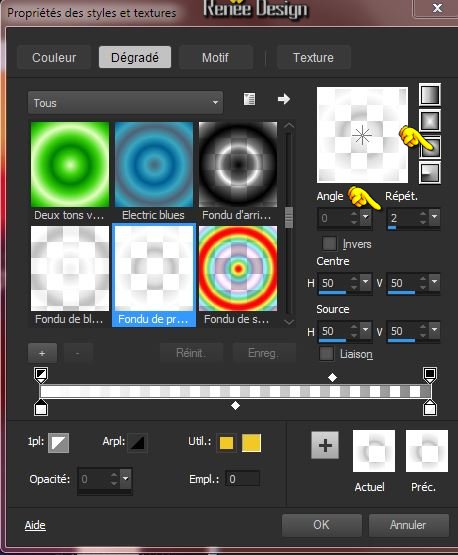
37.
Calques – Ajouter un nouveau calque
38.
Sélection personnalisée

39.
Activer le pot de peinture - Remplir du dégradé
DESELECTIONNER
40. Effets - Modules
Externes – Toadies – What are you 15/15
41. Effets - Modules
externes - Filters Unlimited 2.0 -
It@lian Editors Effect- Bordo con luci
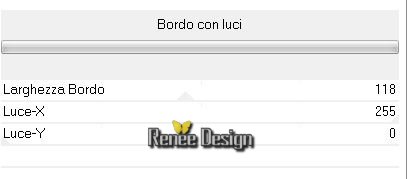
42.
Calques - dupliquer
43.
Image Rotation libre -90° à Gauche
44.
Calques – Fusionner le calque du dessous
-
Mettre le calque en mode Lumière dure et Opacité à 69
45.
Sélection personnalisée

DELETE

DESELECTIONNER
46.
Effets – Modules Externes – Penta Com – jeans 62/4
47.
Effets – Effets de bords - Accentuer Davantage
48.
Calques Dupliquer – Image Miroir
49.
Palette des couleurs –
Mettre en avant plan le dégradé fondu de blanc en mode
Linéaire configuré comme ceci et en arrière plan du
noir
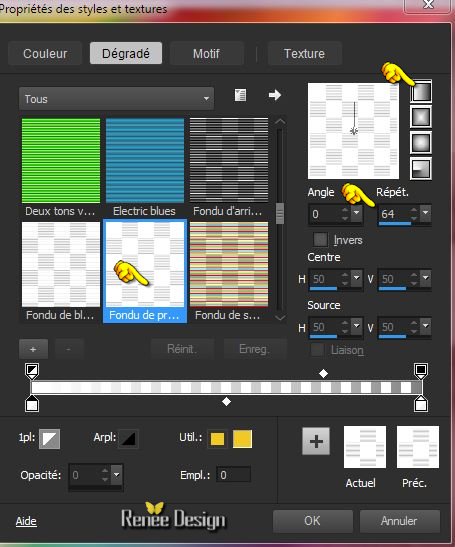
50.
Calques - Ajouter un nouveau calque
51.
Sélections - Charger- Enregistrer une sélection à partir
du disque - Charger la sélection ‘’
Sajedi_3’’
52.
Activer le pot de peinture – remplir de noir la
sélection et remplir ensuite du dégradé sur le même
calque
GARDER LA SELECTION
53. Effets – Effets 3 D – Découpe
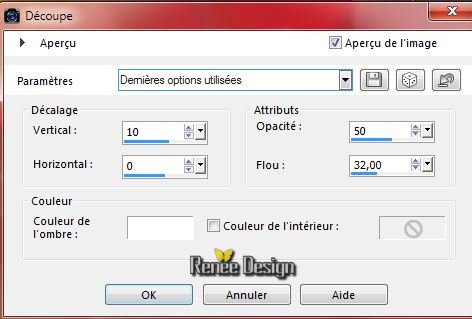
DESELECTIONNER
54.
Effets – Modules Externes – Mura’s Meister –Perpsective
Tiling
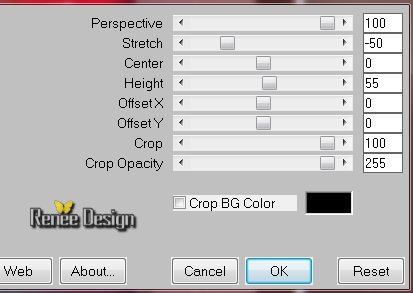
55.
Effets – Effets 3 D – Ombre portée
.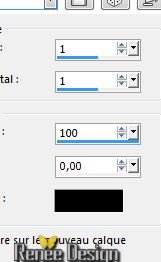
56.
Mettre le calque en mode Lumière dure
57.
Activer le tube ‘’ pinceau_safety ‘’
-
Fichier exporter en pinceau personnalisé ‘-’nommer
‘’pinceau_safety ’’
58.
Activer Outil pinceau ‘’pinceau_safety’’

59.
Calques – Ajouter un nouveau calque
60.
Palette des couleurs mettre en
Avant plan la couleur blanche
– Appliquer le pinceau
-
Placer a gauche (voir terminé)
61.
Mettre le calque en mode Lumière dure
62.
Calques - Ajouter un nouveau calque
63.
Sélections - Charger- Enregistrer une sélection à partir
du disque - Charger la sélection ‘’
Sajety_4 »
64.
Activer le pot de couleur - Remplir la sélection de blanc
DESELECTIONNER
65.
Activer le tube ‘’deco_sajedy’’
- se
placer sur le calque ‘’effet_lumiere ‘’
-
Editer copier – Editer coller comme nouveau calque
-
Placer comme ceci

66.
Mettre le calque en mode Lumière dure
- Se
placer sur le calque du bas Raster 1
67.
Image - Taille du support
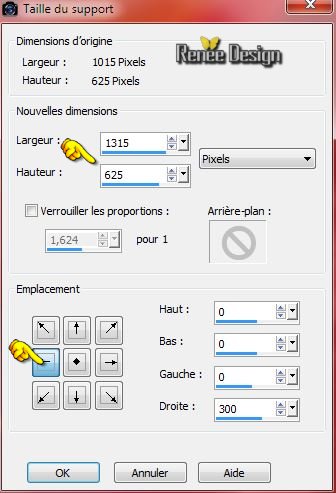
68.
Activer la baguette magique – Sélectionner la partie de
droite -Transparente
NE
PAS JOUTER DE NOUVEAU CALQUE
69.
Activer le pot de peinture – Remplir de noir
70.
Effets – Effets Textures – Stores – couleur #d60525
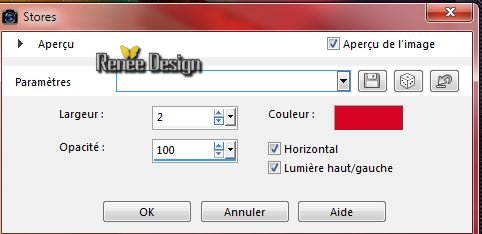
DESELECTIONNER
71.
Activer le tube ‘’ Renee_tube_sajedi1.pspimage’’
-
Image redimensionner à 70%
-
Editer copier – Editer coller comme nouveau calque ( ne
pas le déplacer)
72.
Avec outil flèche de votre clavier

descendre le tube contre le bord du bas du travail
- Se
placer en haut de la palette des calques
73.
Activer le tube ‘’ Renee_tube_sajedi2.pspimage’’
-
Image redimensionner à 70%
-
Editer copier – Editer coller comme nouveau calque
74.
Activer le tube ‘’deco_sajedi’’
- se
placer sur le calque ‘’fourchette_2’’
-
Editer copier –Editer coller comme nouveau calque
75 .
Activer outil Sélectionner (K)
-
Placer comme ceci
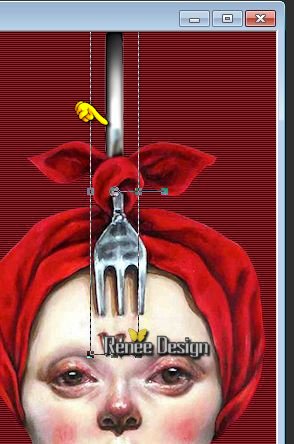
76.
Calques Réorganiser – Calques agencer vers le bas
77.
Activer Outil – Adoucir (par défaut )
et passer légèrement ici

Outil adoucir = Va Adoucir les
bords et réduire le contraste
78.
Activer le tube ‘’deco_sajedi’’
- se
placer sur le calque ‘billes »
-
Editer copier – Editer coller en place comme nouveau
calque
- Se
placer sur le calque du bas le Raster 1
79.
Calques - dupliquer
80.Effets - Modules externes - Filters Unlimited 2.0 - &<Bkg Designer sf10 I>- Center
Mirror 60/128
81.
Mettre le calque en mode Lumière douce
82. Effets – Modules
Externes- Alien Skin Snap Art – Oil Paint/ Preset
‘’safedy_oil_paint »
83.
Effets – Modules Externes – [AFS Import ] –sqborder2
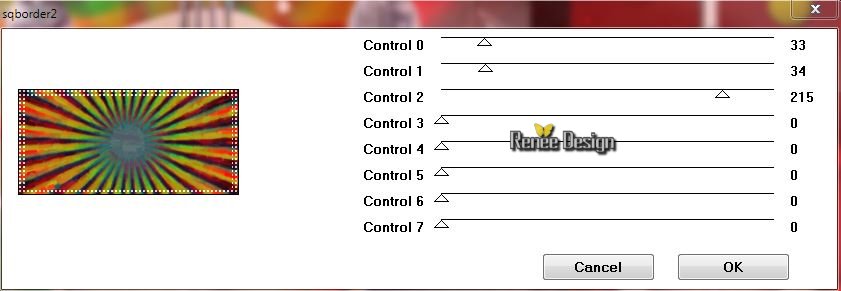
84.
Filtre Personnalisé – Emboss 3 par défaut
- Se
placer en haut de la palette des calques
85.
Calques - Ajouter un nouveau calque
86.
Sélections - Charger- Enregistrer une sélection à partir
du disque - Charger la sélection ‘’
Sajedi_5’’
87.
Activer le pot de peinture - 2 clics avec la couleur
blanche (à droite du visage )
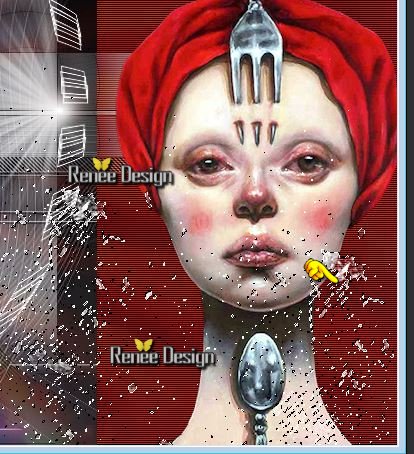
DESELECTIONNER
88.
Image ajouter des bordures de 1 pixel en noir
89.
Image ajouter des bordures de 50 pixels en blanc
90.
Image ajouter des bordures de 1 pixel en noir
91.
Image ajouter des bordures de 5 pixel en blanc
92.
Image ajouter des bordures de 1 pixel en noir
93.
Coller les 2 tubes des titres en place
94.
Calques - Fusionner tous
95.
Image - Redimensionner à 1015 pixels de large
C'est terminé- Merci
Renée
Ecrite le 25/05/2015
mise en place
le 2015
*
Toute ressemblance avec une leçon existante est une pure
coïncidence
*
N'oubliez pas de remercier les gens qui travaillent avec
nous et pour nous j'ai nommé les tubeurs et
les traductrices Merci |